Timewarp - 时间扭曲
简述
时间扭曲效果使您能够在更改图层的回放速度时精确控制各种参数,包括插值方法、运动模糊和源裁剪,以消除不需要的人为标记。
可以使用时间扭曲效果来创建简单的放慢运动或加快运动结果或者更复杂的时间重映射。时间扭曲效果在“时间轴”面板中独立于“帧混合”开关工作。
适用于 8-bpc 和 16-bpc 、32-bpc(CS6+)
可以理解为高级版的 时间重映射
效果展示

教程
中英日对照
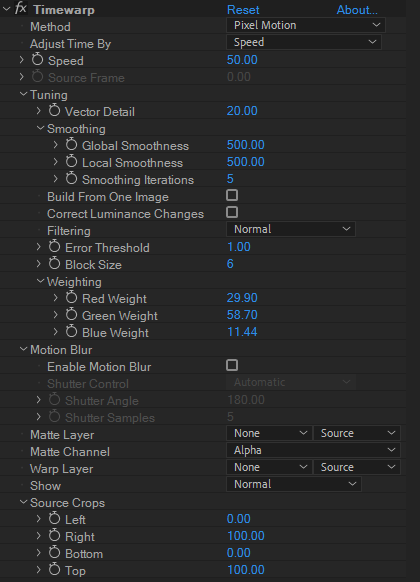
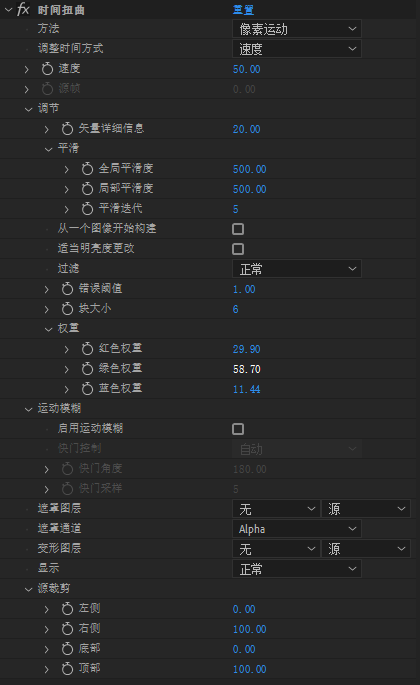
| Timewarp | 时间扭曲 | タイムワープ | ||||||
|---|---|---|---|---|---|---|---|---|
| Method | 方法 | 補間方法 | Whole Frames | 全帧 | ||||
| Frame Mix | 帧混合 | フレームブレンド | ||||||
| Pixel Motion | 像素运动 | ピクセルモーション | ||||||
| Adjust Time By | 调整时间方式 | Speed | 速度 | 速度 | ||||
| Source Frame | 源帧 | ソースフレーム | ||||||
| Speed | 速度 | 速度 | ||||||
| Source Frame | 源帧 | ソースフレーム | ||||||
| Tuning | 调节 | 調整 | ||||||
| Vector Detail | 矢量详细信息 | ベクトルの描画数 | ||||||
| Smoothness | 平滑 | スムージング | Global Smoothness | 全局平滑度 | ||||
| Local Smoothness | 局部平滑度 | |||||||
| Smoothing iterations | 平滑迭代 | |||||||
| Build From One Image | 从一个图像开始构建 | 1 つのイメージから作成 | ||||||
| Correct Luminance Changes | 适当明亮度更改 | 輝度を調整 | ||||||
| Filtering | 过滤 | フィルター | 正常 | 標準 | ||||
| 极端 | ||||||||
| Error Threshold | 错误阈值 | 精度のしきい値 | ||||||
| Block Size | 块大小 | ブロックサイズ | ||||||
| Weighting | 权重 | 比率 | ||||||
| Red Weight | 红色权重 | |||||||
| Green Weight | 绿色权重 | |||||||
| Blue Weight | 蓝色权重 | |||||||
| Motion Blur | 运动模糊 | モーションブラー | ||||||
| Enable Motion Blur | 启用运动模糊 | モーションブラー使用可能 | ||||||
| Shutter Control | 快门控制 | シャッター制御 | 手动 | カスタム | ||||
| Shutter Angle | 自动 | オートメーション | ||||||
| Shutter Sample | 快门角度 | シャッター角度 | ||||||
| Matte Channel | 快门采样 | シャッターサンプル数 | ||||||
| 遮罩图层 | マットレイヤー | |||||||
| 遮罩通道 | マットチャンネル | Luminance | 明亮度 | ルミナンス | ||||
| Inverted Luminance | 反转明亮度 | |||||||
| Alpha | Alpha | アルファ | ||||||
| Inverted Alpha | 反转 Alpha | |||||||
| Warp Layer | 变形图层 | ワープレイヤー | ||||||
| Show | 显示 | ディスプレイ設定 | Normal | 正常 | 標準 | |||
| Matte | 遮罩 | マット | ||||||
| Forearound | 前景 | |||||||
| Backaround | 背景 | |||||||
| Source Crops | 源裁剪 | ソースのクロップ | Left | 左侧 | ||||
| Right | 右侧 | |||||||
| Bottom | 底部 | ボトムビュー | ||||||
| Top | 顶部 |
参数详解
方法
在更改帧速率时,必须为位于图像的原始帧之间的帧创建(插补)图像信息。“方法”设置确定如何生成插补帧:
- 全帧:重复显示的最后一帧。
- 帧混合:通过混合现有帧来创建新的帧。
- 像素运动:通过分析附近帧的像素运动以及创建运动矢量来创建新的帧。运动矢量表示一个或一组像素从一个帧到下一个帧的运动。帧之间的图像使用这些矢量进行插补。
调整时间方式
- 速度:按百分比指定时间调整。
- 源帧:通过标识在什么时间播放哪个源帧来指定时间调整。
如果您为“调整时间方式”选择“源帧”,则必须对“源帧”属性设置动画,以便执行除冻结某个帧之外的任何操作。您还可以对“速度”属性设置动画,以便随时间的推移更改时间重映射因数。
默认情况下,速度设置为 50,以便将速度降低 50%。此设置以原始帧的四分之一和四分之三间隔创建新帧,而不是使用一个原始帧和一个新生成的帧。原始帧将故意排除在帧的时间重映射系列之外,以避免速度减半后每隔一帧上可能出现的脉冲。
“像素运动”插值的“调节”控件
-矢量详细信息
确定在插值期间使用的运动矢量数目。使用的矢量越多,渲染时间就越长。值 100 将为每个像素生成一个矢量。如果图层具有快速移动运动,则使用较低的“矢量详细信息”设置可能会使该图层效果更好。
-平滑
这些控制会影响图像的锐度:
-从一个图像开始构建
从距离最近的单个帧而不是距离最近的两个帧生成最终输出。结果是图像更清晰,但是运动更不平稳。
-适当明亮度更改
在计算运动之前均化各帧之间的明亮度。
-过滤
用于构建插补图像的过滤的品质。“极端”会大大增加渲染时间。“过滤”选项只影响最终图像的锐度;除非您已准备好进行最终渲染,否则请使用“正常”。
-错误阈值
确定从一个帧到下一个帧的像素匹配的精度。值越高,产生的运动矢量越少,混合程度越高。
注:如果您在图像中看到边缘撕裂,请尝试增大“错误阈值”以实现更多混合。如果图像有明显的颗粒,请尝试减小“错误阈值”,以便忽略颗粒的低级别运动。
-块大小
调整用于计算矢量的块的大小。
权重
控制用于分析图像的计算中红色、绿色和蓝色通道的权重。例如,将“红色权重”和“绿色权重”设置为零意味着只会为运动分析蓝色通道。
“运动模糊”控件
-快门角度
确定运动模糊的强度。快门角度的单位是度,模拟旋转快门所产生的曝光。模拟的曝光时间计算方式如下:快门角度/(帧速率 360°)。例如,90° 的快门角度将引起每帧每秒 1/96 的曝光:90°/(360° 24 fps)。
-快门采样
控制运动模糊的质量。值越高,运动模糊越平滑。
遮罩、变形和裁剪控件
-遮罩图层
该图层将用作定义图像的前景和背景区域的遮罩。遮罩中的白色区域表示前景,黑色区域表示背景,灰色在前景和背景之间减弱。
-遮罩通道
用作遮罩的通道。
变形图层
允许您通过应用所选图层中的运动矢量,使应用效果的图层变形。
显示
控制要进行时间重映射的图层的部分。
源裁剪
如果图像边缘包含不需要的像素或人为标记,请使用“源裁剪”控件来指定图像边界。将重复边界中的像素以填充图层边缘以外的区域。
